
こんにちわ!
スマレンジャー近鉄八尾店のアルバイトの上田です!
今回はiphoneの相手に声が届かない、声が聞こえない時の対処法について
ご紹介したいと思います!
いつも通りに使用しているのに、
電話が掛かってきた時に「何も言わない」「いたずら電話かな?」だったり、
電話を掛けた時に相手が「もしもし、もしもーし」「いらずら電話かな?」
となって切られたりしたことありませんか?
そんな時の対処方法なんですが、
「便利ツール」の中にある「ボイスメモ」を使ってみます。
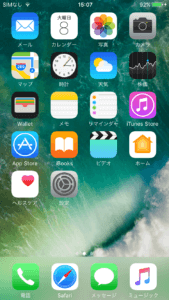
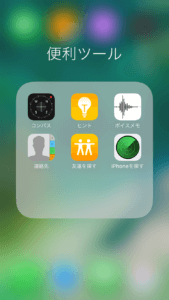
このアプリを立ち上げて、
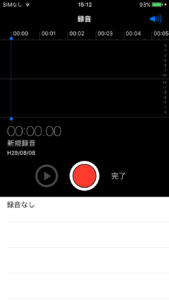
画面の下側に「赤い●」が「録音」開始ボタンとなります。

マイクは、イヤフォンジャックの右隣が「マイク」になります。
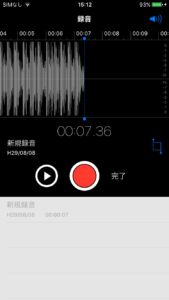
「録音」ボタンを押したのちに、
「声」や「音」を発生させます。
録音し終わったら再度、録音ボタンを押しましょう!
録音し終わったら、再生してみて下さい。
再生は、録音ボタンの左隣にあるのが「再生ボタン」になります。
これで再生されるようであれば、マイクには問題ありません。
注意として、音量が小さければ「聞こえない」のでボリュームを上げてみて下さい!
相手の声が「聞こえない」場合」は、先ほどのボイスメモで再生したのをそのまま使用できます。
先ほどは、「再生」した時には、「スピーカー」から音が出ています。
これを「イヤースピーカー」に変更すれば、耳にあてて聞こえるか聞こえないかになります。
変更方法として、
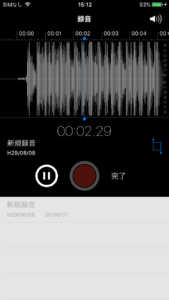

「ボイスメモ」の右上にある「スピーカー」のマーク!
「青」であれば、スピーカー
「白」であれば、イヤースピーカー(耳の所)
になります。
このテストで再生がうまくいかないという事があれば、
まず、iphone本体に汚れやゴミが影響して可能性です!


「マイク」の部分と「耳あて」の部分を掃除してみましょう!
汚れやゴミががあると声の通り道をふさいでしまっています。
清掃すれば、元通りになるでしょう!
その際には、精密機械というのを忘れないように!
汚れているから奥まで・・・
汚れが酷いから強くこする・・・
などです。
特に汚れやゴミもなければ、
iphoneのシステムが誤動作している可能性があります。
再起動を実施してみましょう!
一度、iphone本体の電源を切って、もう一度電源を入れる。
もしくは、リセットを実施しましょう!
一度、iphoneのスリープボタン(電源ボタン)とホームボタンを押しっぱなしにして、
5~10秒待つとリンゴのマークが出てから、両方のボタンを離して下さい。
それでも改善されない時は、
「マイク」もしくは「イヤースピーカー」の不具合が考えられます。
早めに修理に出されるのが良いでしょう!!



